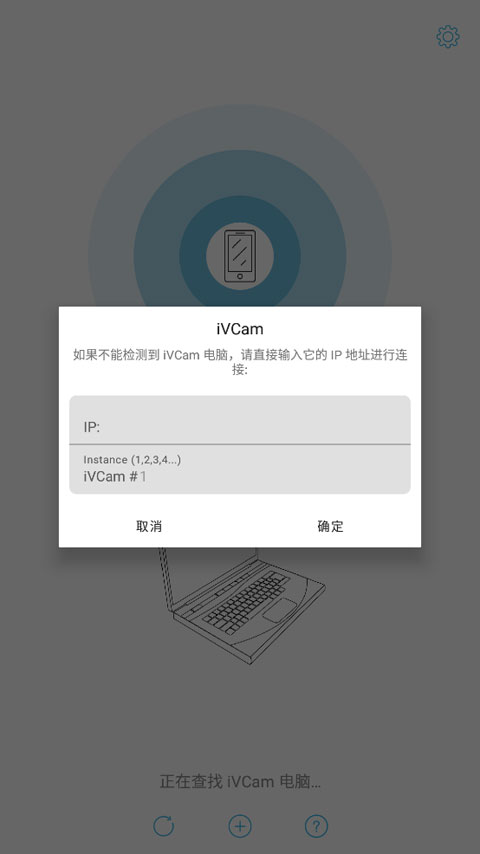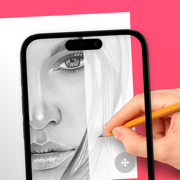ivcam手机端7.2.1

- 软件分类:安卓软件/生活实用
- 软件语言:中文
- 更新时间:2025/3/24 12:54:20
- 支持系统:Android/IOS
- 开发商:暂无
- 来源:互联网
- 详情
- 下载地址
- 同类热门
- 推荐专题
ivcam手机端是一款专为智能手机和电脑设计的视频通话辅助软件,ivcam手机端可以将智能手机摄像头作为电脑摄像头使用。通过IVCam,用户可以轻松地进行高质量的视频通话、在线会议和直播。IVCam支持Windows和Mac操作系统,兼容各种主流通讯软件,如Zoom、Teams、Skype等。
ivcam手机端使用方法
下载安装:点击下载IVCam的手机端和电脑端软件,按照提示进行安装。
注册登录:安装完成后,打开IVCam,用户需要注册一个账号并登录,以便使用更多的功能。如果不想注册,也可以直接使用软件的基本功能。
连接设备:在电脑端软件中,点击“添加设备”按钮,选择手机端软件的名称进行连接。连接成功后,电脑端软件会自动识别并显示手机摄像头的画面。
视频通话:在进行视频通话时,用户可以选择使用IVCam作为视频源。在通讯软件的设置中,找到摄像头选项,选择IVCam作为摄像头设备即可。
远程控制:在手机端软件中,用户可以通过手势操作进行远程控制。例如,上下滑动手指可以切换前后摄像头,点击屏幕中央可以进行拍照或录像等操作。
ivcam手机端使用教程
iVCam 可以通过 USB 连接将视频从手机传输到电脑。
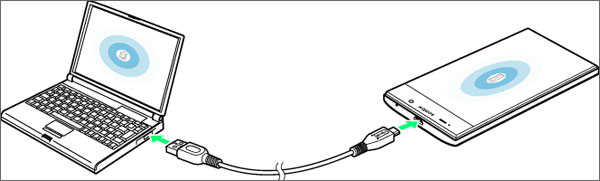
一、USB 驱动
如果手机连上电脑后不能被识别,请在电脑上安装手机的 USB 驱动。您可以直接安装官方手机助手,也可以根据手机品牌自行搜索下载安装,比如搜索“华为手机 USB 驱动”。
驱动安装好后连接手机,根据选择您的手机会被识别为一个可移动磁盘 或 媒体设备。
二、USB 调试
在手机端启用 设置 > 开发人员 选项下的 USB 调试 选项。
对于 Android 4.2 及更高版本,默认情况下开发人员选项是隐藏的。可使用以下步骤打开:
1、在设备上,转到 设置 > 关于<设备>。
2、点按 7 次版本号以启用 设置 > 开发人员 选项。
3、然后启用 USB 调试 选项。
提示:您可能还会想启用“保持唤醒”选项,以防止手机进入休眠状态。
如果不会设置,请根据您的手机型号搜索“安卓打开USB调试模式”以获取更多信息。
三、USB 模式
手机通过 USB 连接电脑后,根据提示选择 传输文件 或 传输照片,而不是 仅充电。
运行 iVCam 客户端程序并稍等片刻,如果手机是首次连接,它将提示您是否允许 USB 调试:

选上 一律允许 后按 确认 便可正常工作了。
注意:这一步是必须的,如果手机上不能弹出这个确认框,请自行 搜索解决方法。
四、iVCam
如果手机已正确配置并在 USB 调试模式下通过 USB 连接到 PC,则 iVCam 将自动通过 USB 连接并传输视频。
内购说明
iVCam 有两种内购 – 【订阅】和【永久购买】:
一、年度订阅(苹果手机支持家庭共享)
– 基础版
– 高级版
您可以在 基础版 和 高级版 订阅之间切换:
基础版 → 高级版(升级):
苹果:支付高级版订阅费用后,您将立即升级并获得尚未使用的基础版订阅的部分退款;
安卓:支付了剩余订阅期两者之间的差价后,您将立即升级,同时结算周期保持不变。
高级版 → 基础版(降级):
将在高级版订阅期满后更新为基础版订阅。
注:此处仅供参考,具体的订阅升降级方案请以苹果和谷歌应用商店的相关政策为准。
二、永久版(苹果手机支持家庭共享)
购买后可永久无限制地使用所有功能。
请注意购买后无法取消,另外也没有必要更改到订阅模式。
如果您想从 订阅 模式更改为 永久版,请直接购买,但对于剩余的订阅,您将不会获得任何退款。
ivcam手机端功能特点
高质量视频:IVCam采用先进的视频编解码技术,确保视频通话的画面清晰、流畅,同时降低网络带宽消耗。
实时预览:IVCam可以在电脑端实时预览手机摄像头的画面,方便用户调整拍摄角度和焦距。
远程控制:IVCam支持手机端对电脑端的摄像头进行远程控制,包括拍照、录像、切换前后摄像头等功能。
音频传输:IVCam支持麦克风音频的传输,用户可以在通话过程中使用手机或电脑的麦克风进行语音输入。
自动亮度调节:IVCam可以自动检测环境光线,并根据需要调整手机摄像头的亮度,保证画面清晰可见。
多设备支持:IVCam支持同时连接多个设备,用户可以在不同设备之间自由切换,方便进行多任务处理。
无线连接:IVCam支持Wi-Fi和蓝牙两种无线连接方式,用户可以根据实际情况选择合适的连接方式。
ivcam手机端常见问题
对于 iOS:在系统设置中允许 iVCam 使用无线局域网;
对于安卓:允许 iVCam 应用使用 Wi-Fi;
确保 Windows 防火墙或其它安全软件没有禁止 iVCam 客户端使用网络,有必要的话暂时关闭它;
如果需要,在 Windows 上禁用 VPN 或 Proxy 之类的代理;
确保手机使用 Wi-Fi 上网,而不是移动网络;
确保手机与 PC 处于同一局域网内,连接的同一路由器,不要连接信号放大器 Wi-Fi;
路由器设置中关闭 AP 隔离,如果是访客模式的话要允许访问内网(具体如何操作请百度);
确保在 PC 上可以 Ping 通手机的 IP 地址;
确保 Bonjour 服务没有被禁用(由 iVCam 安装,您可以在 Windows“服务”程序或任务管理器中启动它)。没有必要禁用,它不会占用多少资源;
如果 Bonjour 服务未安装或被禁用,请在路由器中允许 UDP 广播,iVCam 还可以通过 UDP 广播检测到 PC;
重启路由器试试看 ^_^
能检测到 PC,但无法连接?
首选请允许 iVCam 通过 Windows 防火墙 – 你可以把它添加到防火墙的允许应用列表中,或者暂时关闭它;
默认情况下,iVCam 将自动添加到此列表中,但有时会失败,如果 iVCam 不在列表中请手动添加。
安全软件比如 360 之类不要让它阻止 iVCam 使用网络,不知道怎么做的话就把它们先关掉;
如果需要,在 Windows 上禁用 VPN 或 Proxy 代理;
确保手机与 PC 处于同一局域网内,连接的同一路由器,不要连接信号放大器 Wi-Fi;
路由器设置中关闭 AP 隔离,如果是访客模式的话要允许访问内网(具体如何操作请百度);
可以检测到意味着它们在同一网络中,但有可能不在同一网段。比如,手机的IP地址是192.168.0.x,而 PC 的是192.168.1.x,可能他们不能互相连接。你可以通过搜索“如何连接两个不同的网段”找到让它们可以连接的办法;
在 PC 端输入手机的 IP 地址进行连接(手机 IP 可以在 APP 选项设置最下方看到);
通过 USB 进行连接。
ivcam手机端优势
1、简单易用的客户端
功能强大,简约而不简单
2、无需设置,打开即用
搜索、连接、传输,全部自动完成
3、多实例支持
一台电脑多个ivcam,拍摄更多内容、更多细节,结合直播软件,让你的直播更专业,更精彩
- 厂商:暂无
- 包名:com.e2esoft.ivcam
- 版本:7.2.1
- MD5值:1630ad0e964701f9be92555ef9aa390b